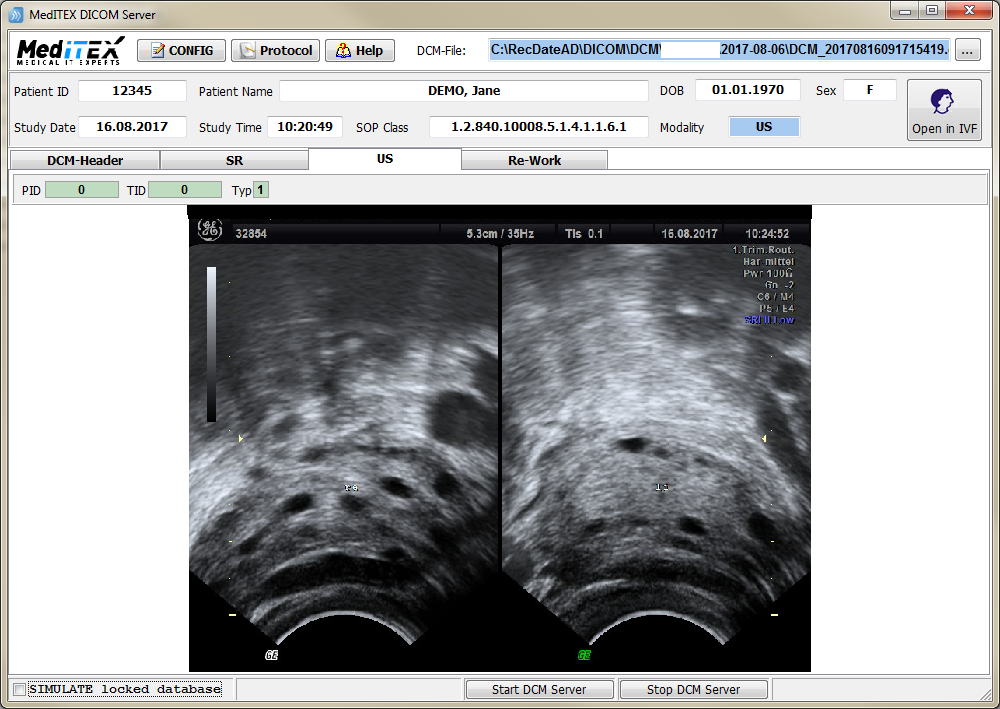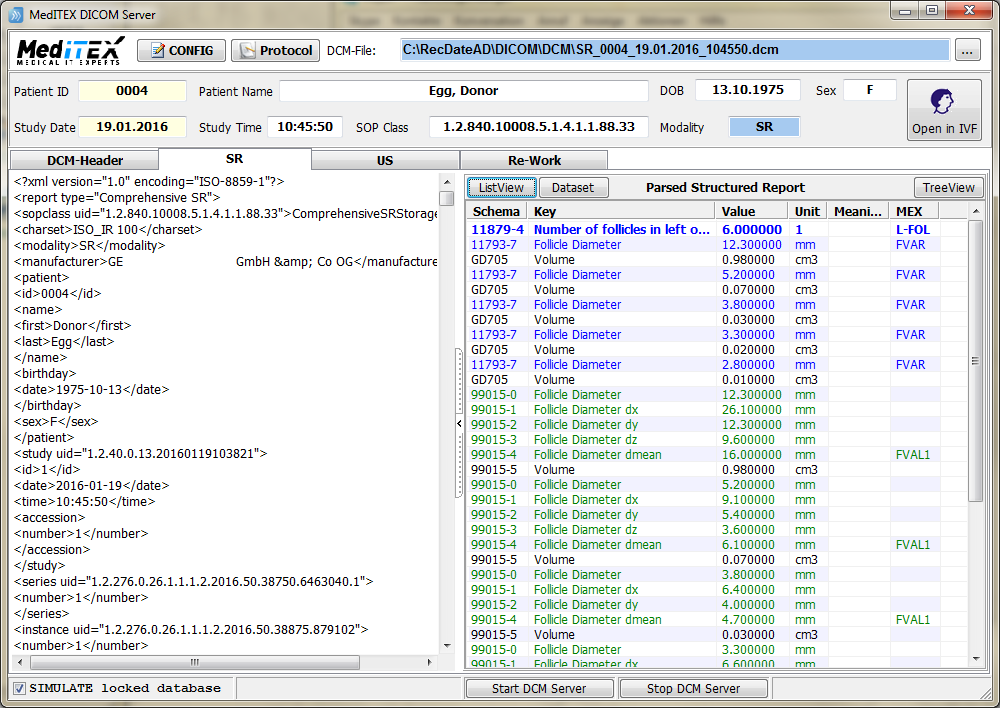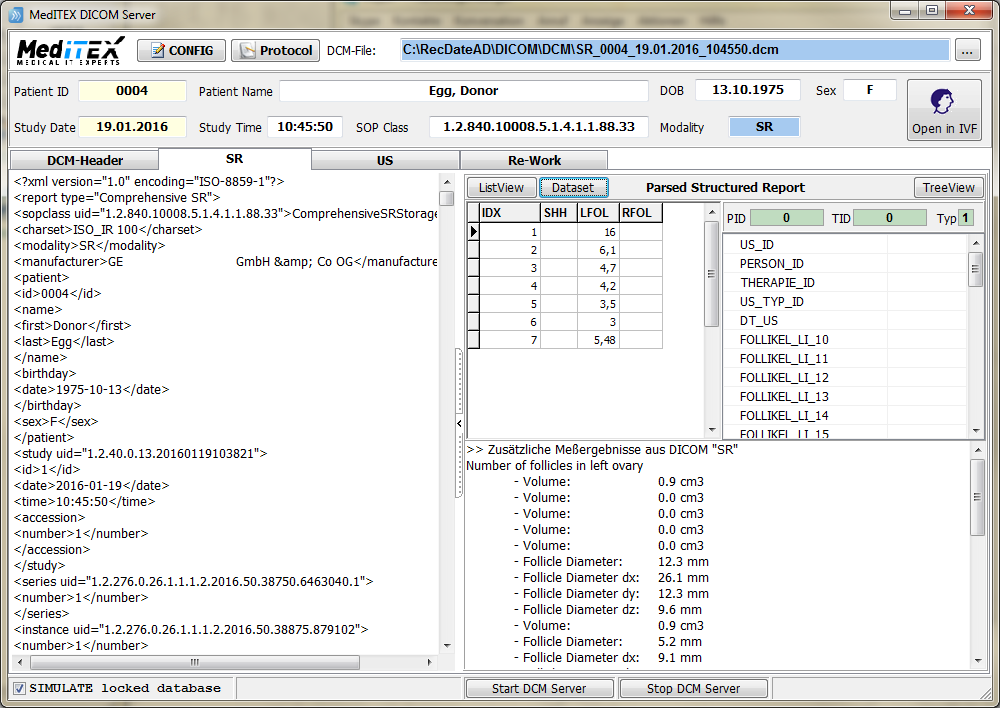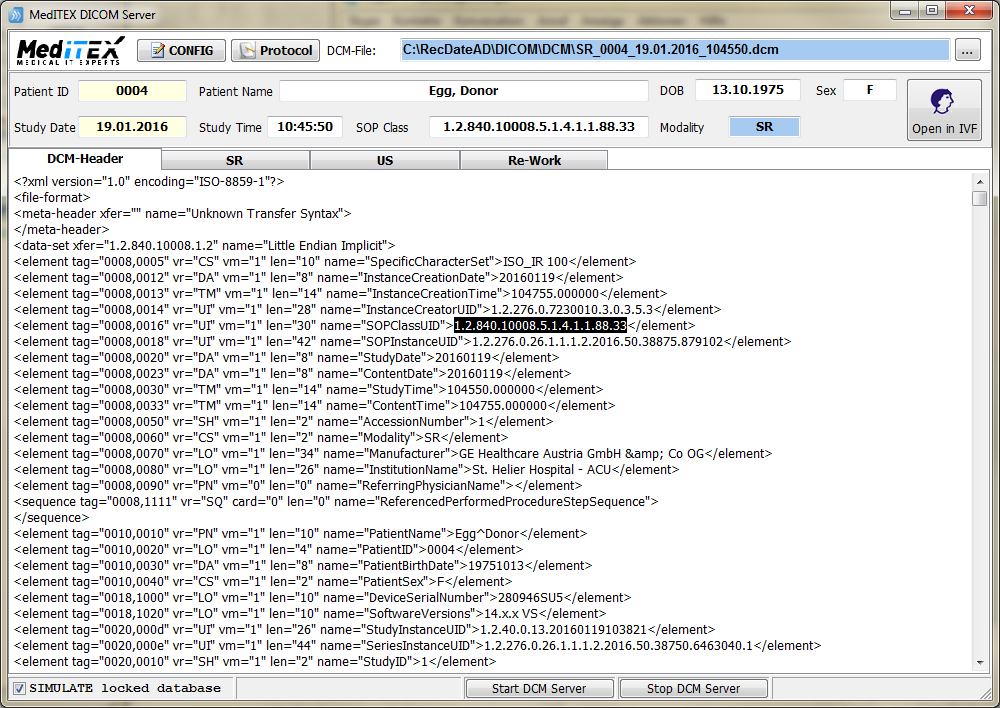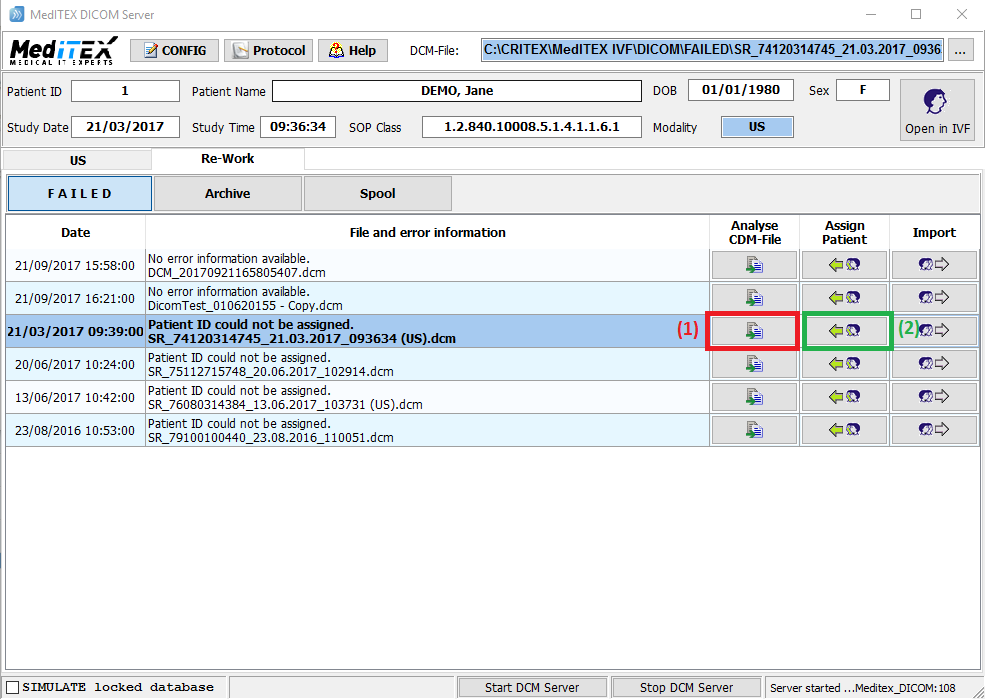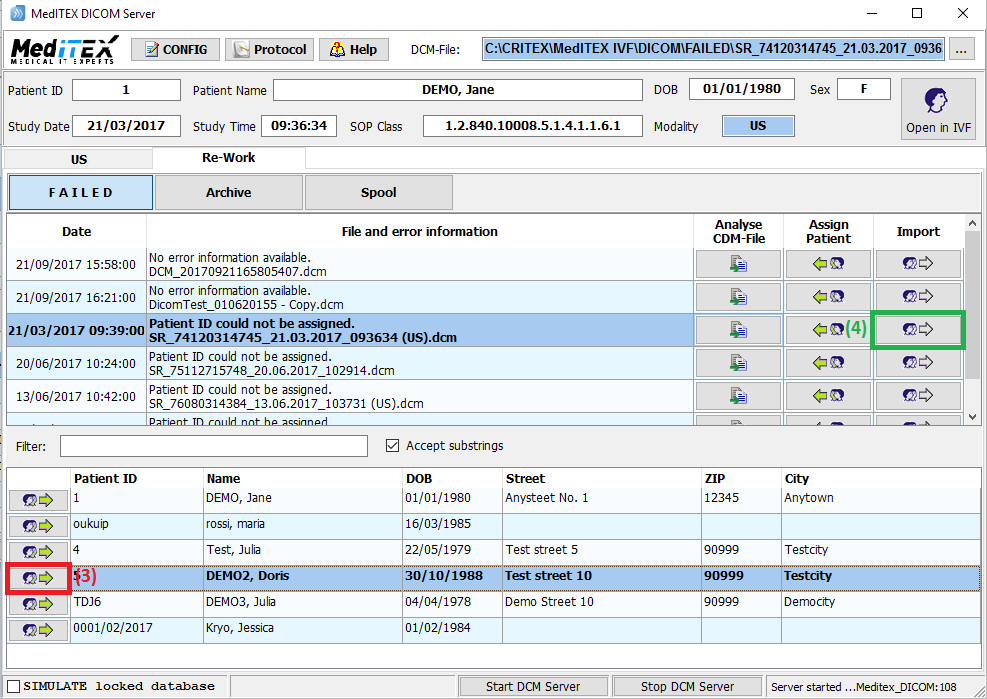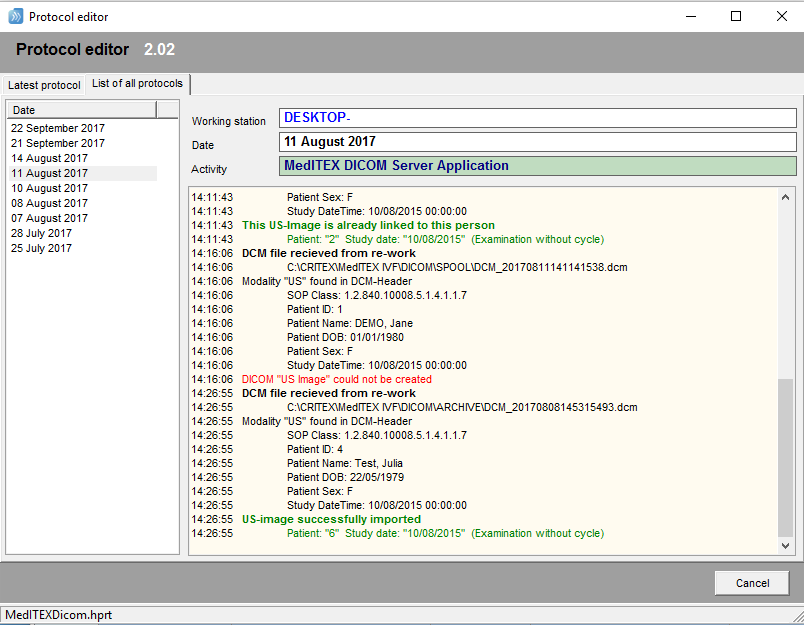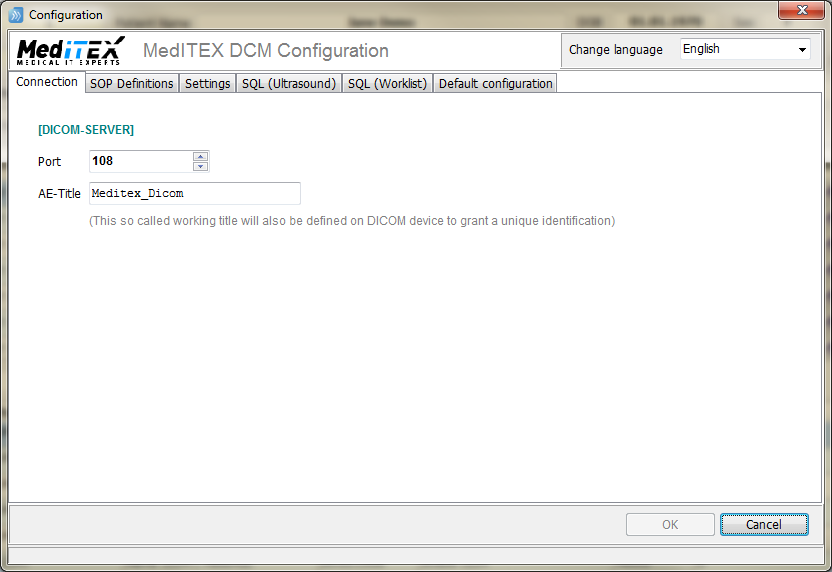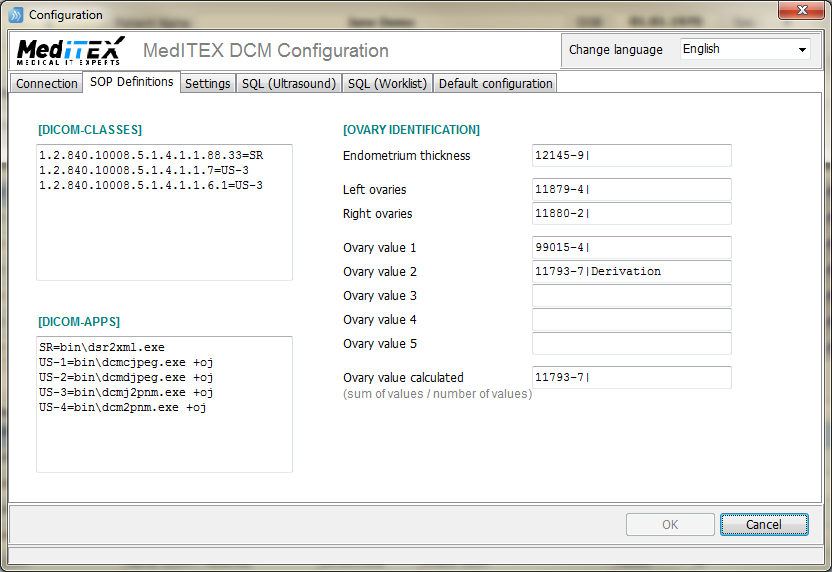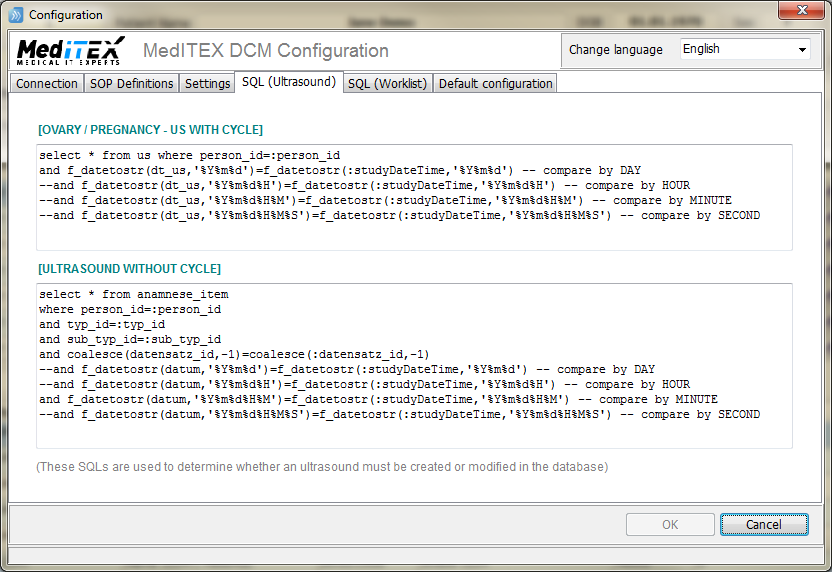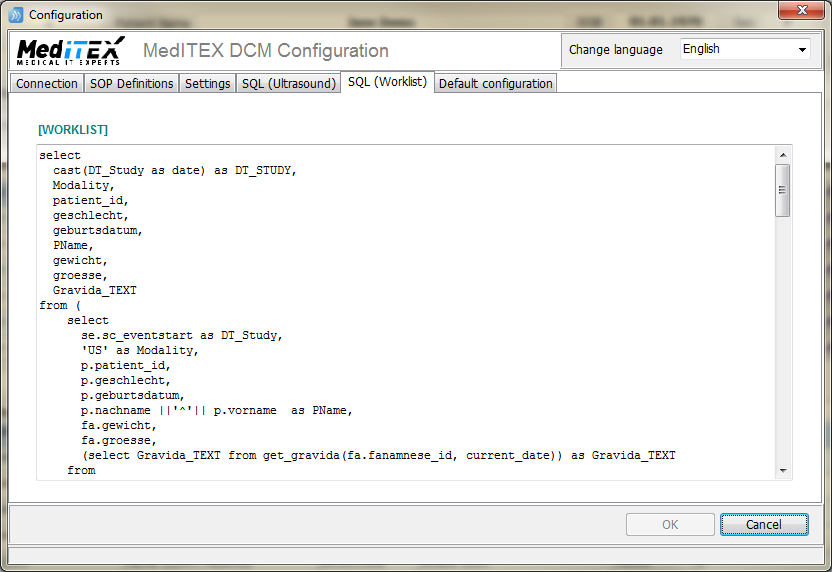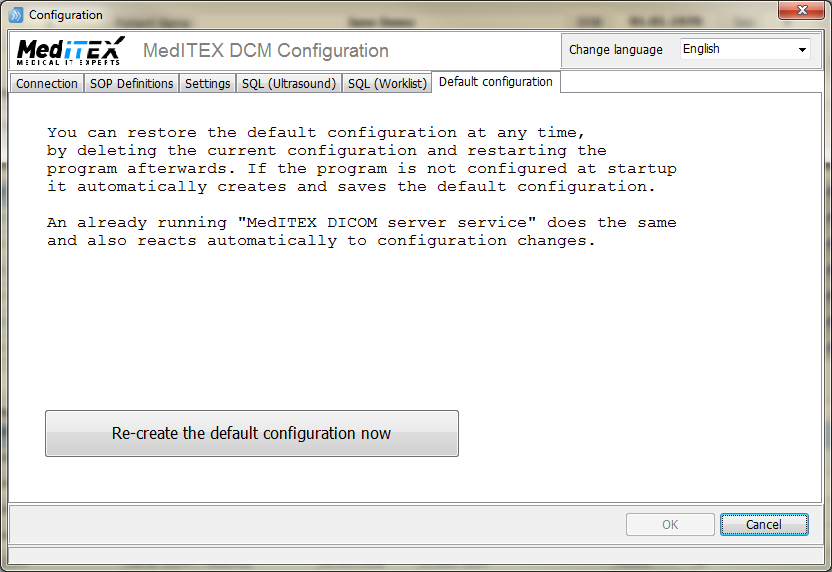Come utilizzare MedITEX DICOM
From MedITEX - Wiki
| (2 intermediate revisions by one user not shown) | |||
| Line 1: | Line 1: | ||
| − | <h2>MedITEX DICOM | + | <h2>MedITEX DICOM</h2> |
| − | <p>MedITEX DICOM Server (MDS) | + | <p>MedITEX DICOM Server (MDS) ha due task principali:</p> |
<ol> </ol> | <ol> </ol> | ||
<ul> | <ul> | ||
| − | <li> | + | <li>Comunica con ecografi per ricavare misure DICOM ("Ecografie" o "Report Strutturati") e inviare la worklist giornaliera.</li> |
| − | <li> | + | <li>Processa le misure DICOM, estraendo le inormazioni presenti nell'intestazione e inserire o modificare record associati al paziente.</li> |
</ul> | </ul> | ||
<ol> </ol><ol> </ol> | <ol> </ol><ol> </ol> | ||
| − | <p>MedITEX DICOM Server | + | <p>MedITEX DICOM Server può essere aperto come servizio in background (nascosto) o come una normale applicazione utilizzando l'interfaccia utente.</p> |
| − | <p> | + | <p>Descrizione del workflow generale:</p> |
| − | <p>- | + | <p>- Un messaggio DICOM viene inviato al server:</p> |
<ul> | <ul> | ||
| − | <li> | + | <li>Se si tratta di una richiesta di <strong>worklist</strong>, MDS restituisce la lista dlle ecografie giornaliere.</li> |
| − | <li> | + | <li>Se si tratti di una qualsiasi misurazione DICOM (immagini ecografiche, conta follicoli...), MDS salva un file DCM in una cartella chiamata <strong>SPOOL</strong>.</li> |
</ul> | </ul> | ||
<ul> | <ul> | ||
</ul> | </ul> | ||
| − | <p>- DCM | + | <p>- I file DCM sono scannerizzati, analizzati e processati (uno dopo l'altro).</p> |
| − | <p>- | + | <p>- Ogni step è documentato in un file di log:</p> |
<ul> | <ul> | ||
| − | <li> | + | <li>Le comunicazioni in un file mensile.</li> |
| − | <li>DCM | + | <li>I DCM file processati, in un file che contiene gli ultimi 50 record.</li> |
</ul> | </ul> | ||
<ul> | <ul> | ||
</ul> | </ul> | ||
| − | <p>- | + | <p>- Se il file DCM è processato correttamente sarà salvato nella cartella <strong>ARCHIVE</strong>, se invece si sono presentati degli errori il DCM file sarà salvato in una cartella <strong>FAILED</strong> dove potrà essere utilizzato sucessivamente per il re-work manuale.</p> |
<ul> | <ul> | ||
</ul> | </ul> | ||
| − | <p> | + | <p>Le immagini riportate qui sotto mostrano una tipica immagine ecografica (US), report strutturato (SR) e come le diverse misure folicolari sono estratte e preparate per l'inserimento o l'aggiornamento nel Database di MedITEX.</p> |
<table style="margin-left: auto; margin-right: auto;" border="0" width="10" height="44"> | <table style="margin-left: auto; margin-right: auto;" border="0" width="10" height="44"> | ||
<tbody> | <tbody> | ||
| Line 43: | Line 43: | ||
</tbody> | </tbody> | ||
</table> | </table> | ||
| − | <p> | + | <p>ID Paziente, Nome, DDN (Data di nascita), Sesso, Data e ora US e classe SOP sono estratte dall'intestazione del file DCM (nessuna interazione manuale è permessa in questa fase).</p> |
| − | <p> | + | <p>La classe SOP definisce la modalità che informa l'applicazione MDS su quali informazioni sono inserite nel file DCM e come processarlo.</p> |
<ul> | <ul> | ||
| − | <li> | + | <li>Trascinare qualsiasi file nella finestra del MDS o cliccare il pulsante in alto a destra per aprire la finestra di ricerca.</li> |
| − | <li> | + | <li>Il file DCM verrà immediatamente analizzato e processato se possibile. </li> |
</ul> | </ul> | ||
<p> </p> | <p> </p> | ||
| − | <p> | + | <p>La seguente immagine mostra una tipica intestazione DCM. Se nessuna informazione può essere estratta o se il SOPClassUID non viene riconosciuto, l'intero file DCM non può essere processato e viene spostato immedicatamente nella cartella <strong>FAILED</strong>.</p> |
<table style="margin-left: auto; margin-right: auto;" border="0" width="10" height="44"> | <table style="margin-left: auto; margin-right: auto;" border="0" width="10" height="44"> | ||
<tbody> | <tbody> | ||
| Line 60: | Line 60: | ||
</tbody> | </tbody> | ||
</table> | </table> | ||
| − | <p> | + | <p>L'istanza in cui è possibile interagire con l'applicazione MDS è chiamato <strong>RE-WORK</strong>.</p> |
| − | <p> | + | <p>Attraverso il RE-WORK si possono gestire direttamente i file DCM, associare il paziente corretto e importare nuovamente.</p> |
<ul> | <ul> | ||
| − | <li> | + | <li>Cliccare su <em><strong>Analyse CDM-File</strong></em> (1) e verranno visualizzati i record paziente del file DCM selezionato.</li> |
| − | <li> | + | <li>Cliccando su<em><strong> Assign Patient</strong></em> (2) si aprirà una lista di tutti i pazienti presenti in MedITEX.</li> |
| − | <li> | + | <li>Selezionare il paziente al quale dovrebbe essere assegnato il file DCM e premere il pulsante <em><strong>Assign Patient</strong></em> (3) affianco al paziente selezionato.</li> |
| − | <li> | + | <li>Una volta ssegnato il paziente cliccare su <em><strong>Import</strong></em> (4) e il file verrà processato.</li> |
</ul> | </ul> | ||
<table style="margin-left: auto; margin-right: auto;" border="0" width="10" height="44"> | <table style="margin-left: auto; margin-right: auto;" border="0" width="10" height="44"> | ||
| Line 80: | Line 80: | ||
</tbody> | </tbody> | ||
</table> | </table> | ||
| − | <p> | + | <p>Questo è un esempio di un tipico protocollo che mostra un'immagine ecografica importata con successo e un'altra fallita.</p> |
<table style="margin-left: auto; margin-right: auto;" border="0" width="10" height="44"> | <table style="margin-left: auto; margin-right: auto;" border="0" width="10" height="44"> | ||
<tbody> | <tbody> | ||
| Line 91: | Line 91: | ||
</table> | </table> | ||
<p> </p> | <p> </p> | ||
| − | <h2>MedITEX DICOM Server | + | <h2>MedITEX DICOM Server Configurazione</h2> |
<h3>DICOM Server</h3> | <h3>DICOM Server</h3> | ||
| − | <p> | + | <p>La comunicazione tra ecografi e MDS avviene tramite TCP / IP.</p> |
| − | <p> | + | <p>L'indirizzo IP è l'indirizzo del computer su cui è in esecuzione MDS. La porta predefinita è la 108 ma è possibile assegnare qualsiasi altra porta se la 108 è in uso.</p> |
| − | <p> | + | <p>Il cosiddetto AEtitle è importante solo se diverse applicazioni nella rete forniscono diverse worklist. Nel caso di molti ecografi in combinazione con MDS (e nessun'altra applicazione che "ascolta" sulla porta definita), il AEtitle è solamente un aiuto per l'identificazione.</p> |
<table style="margin-left: auto; margin-right: auto;" border="0" width="10" height="44"> | <table style="margin-left: auto; margin-right: auto;" border="0" width="10" height="44"> | ||
<tbody> | <tbody> | ||
| Line 105: | Line 105: | ||
</tbody> | </tbody> | ||
</table> | </table> | ||
| − | <p> | + | <p>La lista di <strong>DICOM-CLASSES</strong> (vedi: DCM file header -> SOPClassUID) definisce la modalità di processazione del file.</p> |
| − | <p> | + | <p>Ogni associazione di modalità nell'elenco delle classi (SR, US-1, US-2, etc.) deve - come passo successivo - avere una <strong>DICOM-APP</strong> assegnata, che alla fine estrarrà report (SR) o immagini (US) dal file DCM.</p> |
<p> </p> | <p> </p> | ||
| − | <h3> | + | <h3>Identificazione dell'ovaio<strong><br /></strong></h3> |
<table style="margin-left: auto; margin-right: auto;" border="0" width="10" height="44"> | <table style="margin-left: auto; margin-right: auto;" border="0" width="10" height="44"> | ||
<tbody> | <tbody> | ||
| Line 121: | Line 121: | ||
</tbody> | </tbody> | ||
</table> | </table> | ||
| − | <p> | + | <p>Per recuperare la misure dei follicoli dai file SR, devono essere definiti gli ID dei campi in cui sono localizzate le informazioni rilevanti (come mostrato sopra).</p> |
| − | <p> | + | <p>Questi ID possono essere trovati nel file XML (decodificato da DCM SR) come "concept <value> | concept <meaning>".</p> |
| − | <p> | + | <p>Se il valore e il significato (possono essere vuoti) corrispondono, il "CONTAINS <value>" verrà letto come valore di misurazione dell'ovaio.</p> |
<p> </p> | <p> </p> | ||
| − | <h3> | + | <h3>Impostazioni</h3> |
| − | <p>- MedITEX DICOM Server | + | <p>- MedITEX DICOM Server normalmente importa le immagini ecografiche (US) e le misurei dei follicoli (SR) da un file DCM.</p> |
| − | <p>- | + | <p>- Ogni altra informazione contenuta nel file SR che non appartiene alla misurazione dei follicoli può essere importata nel campo note; per questo scopo la casella "Additional measurement values as note" deve essere selezionata.</p> |
| − | <p>- | + | <p>- Le ecografie follicaolari appartengono normalmente ad un ciclo. Spuntare la casella "Set EXAM-US" per importare anche ecografie follicolari con date non inscuse in un ciclo, queste verranno quindi inserite in Diag. Strumentale.</p> |
| − | <p>- <span style="text-decoration: underline;"> | + | <p>-<span style="text-decoration: underline;"> Identifica paziente attraverso: </span>ID Paziente (default) – Nome – DDN. Più di un criterio di identificazione aumenta la sicurezza di assegnare l'ecografia alla persona giusta.</p> |
| − | <p> | + | <p>L'immagine ecografica estratta (US) non ha un file name. Successivamente alla sua estrazione dal file DCM il file name viene creato utilizzando il timestamp di import (<em>per esempio: DCM_20170801162035401.jpg = anno + mese + giorno + ora + minuti + secondi + millisecondi</em>). Se si utilizza la data dell'ecografia (anni a secondi), il database può essere controllato e i duplicati possono essere evitati (dipende da come è impostato l'ecografo e la worklist).</p> |
<table style="margin-left: auto; margin-right: auto;" border="0" width="10" height="44"> | <table style="margin-left: auto; margin-right: auto;" border="0" width="10" height="44"> | ||
<tbody> | <tbody> | ||
| Line 140: | Line 140: | ||
</tbody> | </tbody> | ||
</table> | </table> | ||
| − | <p>- | + | <p>- E' possibile definire come identificare il ciclo al quale appartengono le ecografie, cercando l'ultimo ciclo dl paziente utilizzando la data dell'ecografia e sottraendo o aggiungendo giorni (con range-from e range-to). Normalmente la data del Transfer viene utilizzata per decidere se l'ecografia debba essere trattata come ecografia di gravidanza o meno. Se il ciclo non ha ET (IUI ad esempio), un intervallo di date può essere definito prima della gravidanza e verrà utilizzata la stessa logica: la data dell'ecografia viene confrontata con questo intervallo.</p> |
| − | <h3> | + | <h3>Cartelle di lavoro</h3> |
<ul> | <ul> | ||
| − | <li> | + | <li>Vengono create tre cartelle</li> |
</ul> | </ul> | ||
<table style="margin-left: auto; margin-right: auto;" border="0"> | <table style="margin-left: auto; margin-right: auto;" border="0"> | ||
<tbody> | <tbody> | ||
<tr> | <tr> | ||
| − | <td><strong>SPOOL | + | <td><strong>SPOOL </strong></td> |
| − | <td> | + | <td>Ogni messaggio DCM in arrivo viene salvato come file in questa cartella.</td> |
</tr> | </tr> | ||
<tr> | <tr> | ||
| − | <td><strong>FAILED | + | <td><strong>FAILED </strong></td> |
| − | <td> | + | <td>Tutti i file DMC che non possono essere elaborati vengono spostati in questa cartella.</td> |
</tr> | </tr> | ||
<tr> | <tr> | ||
| − | <td><strong>ARCHIVE | + | <td><strong>ARCHIVE </strong></td> |
| − | <td>Backup | + | <td>Backup di file DCM elaborati con successo.</td> |
</tr> | </tr> | ||
</tbody> | </tbody> | ||
</table> | </table> | ||
<ul> | <ul> | ||
| − | <li><strong><em> | + | <li><strong><em>Ritardo nella scannerizzazione</em></strong>: Se MDS riconosce modifiche nella cartella SPOOL, attenderà n millisecondi (1500 è un valore consigliato) prima che i file vengano analizzati ed elaborati.</li> |
</ul> | </ul> | ||
<ul> | <ul> | ||
| − | <li><strong><em> | + | <li><strong><em>Giorni da tenere in ARCHIVE</em></strong>: I backup DCM nella cartella ARCHIVE precedenti ai giorni definiti verranno automaticamente eliminati.</li> |
</ul> | </ul> | ||
<p> </p> | <p> </p> | ||
| − | <h3> | + | <h3>Ecografie utero/gravidanza con ciclo o senza ciclo collegato - Worklist</h3> |
| − | <p> | + | <p>i primi due SQL vengono utilizzati per localizzare record di ecografie o esami nel database MedITEX IVF.</p> |
| − | <p> | + | <p>La decisione se un record deve essere inserito o può essere aggiornato dipende dal risultato di questi SELECT.</p> |
| − | <p> | + | <p>L'istruzione SELECT della worklist viene chiamata ogni volta che un ecografoi richiede la lista di lavoro giornaliera.</p> |
| − | <p><span style="text-decoration: underline;"><em><strong> | + | <p><span style="text-decoration: underline;"><em><strong>Si prega di non modificare quest SQL e contattare l'assistenza in caso di necessità.</strong></em></span></p> |
<table style="margin-left: auto; margin-right: auto;" border="0" width="10" height="44"> | <table style="margin-left: auto; margin-right: auto;" border="0" width="10" height="44"> | ||
<tbody> | <tbody> | ||
| Line 192: | Line 192: | ||
<tbody> | <tbody> | ||
<tr> | <tr> | ||
| − | <td style="text-align: right;"><a href="/index.php?title= | + | <td style="text-align: right;"><a href="/index.php?title=Interfaccia_DICOM">Torna a MedITEX DICOM </a></td> |
| − | <td style="text-align: right;"><a href="#top"> | + | <td style="text-align: right;"><a href="#top">Inizio pagina</a></td> |
</tr> | </tr> | ||
</tbody> | </tbody> | ||
</table> | </table> | ||
Latest revision as of 17:49, 21 December 2018
Contents |
MedITEX DICOM
MedITEX DICOM Server (MDS) ha due task principali:
- Comunica con ecografi per ricavare misure DICOM ("Ecografie" o "Report Strutturati") e inviare la worklist giornaliera.
- Processa le misure DICOM, estraendo le inormazioni presenti nell'intestazione e inserire o modificare record associati al paziente.
MedITEX DICOM Server può essere aperto come servizio in background (nascosto) o come una normale applicazione utilizzando l'interfaccia utente.
Descrizione del workflow generale:
- Un messaggio DICOM viene inviato al server:
- Se si tratta di una richiesta di worklist, MDS restituisce la lista dlle ecografie giornaliere.
- Se si tratti di una qualsiasi misurazione DICOM (immagini ecografiche, conta follicoli...), MDS salva un file DCM in una cartella chiamata SPOOL.
- I file DCM sono scannerizzati, analizzati e processati (uno dopo l'altro).
- Ogni step è documentato in un file di log:
- Le comunicazioni in un file mensile.
- I DCM file processati, in un file che contiene gli ultimi 50 record.
- Se il file DCM è processato correttamente sarà salvato nella cartella ARCHIVE, se invece si sono presentati degli errori il DCM file sarà salvato in una cartella FAILED dove potrà essere utilizzato sucessivamente per il re-work manuale.
Le immagini riportate qui sotto mostrano una tipica immagine ecografica (US), report strutturato (SR) e come le diverse misure folicolari sono estratte e preparate per l'inserimento o l'aggiornamento nel Database di MedITEX.
ID Paziente, Nome, DDN (Data di nascita), Sesso, Data e ora US e classe SOP sono estratte dall'intestazione del file DCM (nessuna interazione manuale è permessa in questa fase).
La classe SOP definisce la modalità che informa l'applicazione MDS su quali informazioni sono inserite nel file DCM e come processarlo.
- Trascinare qualsiasi file nella finestra del MDS o cliccare il pulsante in alto a destra per aprire la finestra di ricerca.
- Il file DCM verrà immediatamente analizzato e processato se possibile.
La seguente immagine mostra una tipica intestazione DCM. Se nessuna informazione può essere estratta o se il SOPClassUID non viene riconosciuto, l'intero file DCM non può essere processato e viene spostato immedicatamente nella cartella FAILED.
L'istanza in cui è possibile interagire con l'applicazione MDS è chiamato RE-WORK.
Attraverso il RE-WORK si possono gestire direttamente i file DCM, associare il paziente corretto e importare nuovamente.
- Cliccare su Analyse CDM-File (1) e verranno visualizzati i record paziente del file DCM selezionato.
- Cliccando su Assign Patient (2) si aprirà una lista di tutti i pazienti presenti in MedITEX.
- Selezionare il paziente al quale dovrebbe essere assegnato il file DCM e premere il pulsante Assign Patient (3) affianco al paziente selezionato.
- Una volta ssegnato il paziente cliccare su Import (4) e il file verrà processato.
Questo è un esempio di un tipico protocollo che mostra un'immagine ecografica importata con successo e un'altra fallita.
MedITEX DICOM Server Configurazione
DICOM Server
La comunicazione tra ecografi e MDS avviene tramite TCP / IP.
L'indirizzo IP è l'indirizzo del computer su cui è in esecuzione MDS. La porta predefinita è la 108 ma è possibile assegnare qualsiasi altra porta se la 108 è in uso.
Il cosiddetto AEtitle è importante solo se diverse applicazioni nella rete forniscono diverse worklist. Nel caso di molti ecografi in combinazione con MDS (e nessun'altra applicazione che "ascolta" sulla porta definita), il AEtitle è solamente un aiuto per l'identificazione.
La lista di DICOM-CLASSES (vedi: DCM file header -> SOPClassUID) definisce la modalità di processazione del file.
Ogni associazione di modalità nell'elenco delle classi (SR, US-1, US-2, etc.) deve - come passo successivo - avere una DICOM-APP assegnata, che alla fine estrarrà report (SR) o immagini (US) dal file DCM.
Identificazione dell'ovaio
| <img style="display: block; margin-left: auto; margin-right: auto;" src="/images/10_DICOM_XML_DCM_SR.png" alt="" width="441" height="398" /> |
Per recuperare la misure dei follicoli dai file SR, devono essere definiti gli ID dei campi in cui sono localizzate le informazioni rilevanti (come mostrato sopra).
Questi ID possono essere trovati nel file XML (decodificato da DCM SR) come "concept <value> | concept <meaning>".
Se il valore e il significato (possono essere vuoti) corrispondono, il "CONTAINS <value>" verrà letto come valore di misurazione dell'ovaio.
Impostazioni
- MedITEX DICOM Server normalmente importa le immagini ecografiche (US) e le misurei dei follicoli (SR) da un file DCM.
- Ogni altra informazione contenuta nel file SR che non appartiene alla misurazione dei follicoli può essere importata nel campo note; per questo scopo la casella "Additional measurement values as note" deve essere selezionata.
- Le ecografie follicaolari appartengono normalmente ad un ciclo. Spuntare la casella "Set EXAM-US" per importare anche ecografie follicolari con date non inscuse in un ciclo, queste verranno quindi inserite in Diag. Strumentale.
- Identifica paziente attraverso: ID Paziente (default) – Nome – DDN. Più di un criterio di identificazione aumenta la sicurezza di assegnare l'ecografia alla persona giusta.
L'immagine ecografica estratta (US) non ha un file name. Successivamente alla sua estrazione dal file DCM il file name viene creato utilizzando il timestamp di import (per esempio: DCM_20170801162035401.jpg = anno + mese + giorno + ora + minuti + secondi + millisecondi). Se si utilizza la data dell'ecografia (anni a secondi), il database può essere controllato e i duplicati possono essere evitati (dipende da come è impostato l'ecografo e la worklist).
- E' possibile definire come identificare il ciclo al quale appartengono le ecografie, cercando l'ultimo ciclo dl paziente utilizzando la data dell'ecografia e sottraendo o aggiungendo giorni (con range-from e range-to). Normalmente la data del Transfer viene utilizzata per decidere se l'ecografia debba essere trattata come ecografia di gravidanza o meno. Se il ciclo non ha ET (IUI ad esempio), un intervallo di date può essere definito prima della gravidanza e verrà utilizzata la stessa logica: la data dell'ecografia viene confrontata con questo intervallo.
Cartelle di lavoro
- Vengono create tre cartelle
| SPOOL | Ogni messaggio DCM in arrivo viene salvato come file in questa cartella. |
| FAILED | Tutti i file DMC che non possono essere elaborati vengono spostati in questa cartella. |
| ARCHIVE | Backup di file DCM elaborati con successo. |
- Ritardo nella scannerizzazione: Se MDS riconosce modifiche nella cartella SPOOL, attenderà n millisecondi (1500 è un valore consigliato) prima che i file vengano analizzati ed elaborati.
- Giorni da tenere in ARCHIVE: I backup DCM nella cartella ARCHIVE precedenti ai giorni definiti verranno automaticamente eliminati.
Ecografie utero/gravidanza con ciclo o senza ciclo collegato - Worklist
i primi due SQL vengono utilizzati per localizzare record di ecografie o esami nel database MedITEX IVF.
La decisione se un record deve essere inserito o può essere aggiornato dipende dal risultato di questi SELECT.
L'istruzione SELECT della worklist viene chiamata ogni volta che un ecografoi richiede la lista di lavoro giornaliera.
Si prega di non modificare quest SQL e contattare l'assistenza in caso di necessità.
| <a href="/index.php?title=Interfaccia_DICOM">Torna a MedITEX DICOM </a> | <a href="#top">Inizio pagina</a> |